win7启动项命令是什么意思?如何管理启动项以优化系统性能?
38
2024-07-19
当我们在使用Windows7操作系统时,有时候会遇到开机画面结束后出现黑屏的情况。这种问题通常会让用户感到困惑,因为屏幕一片漆黑,无法进行任何操作。然而,只需要借助鼠标,我们就可以解决这个问题并恢复正常使用。本文将提供一些方法和步骤,帮助读者解决Win7黑屏问题。
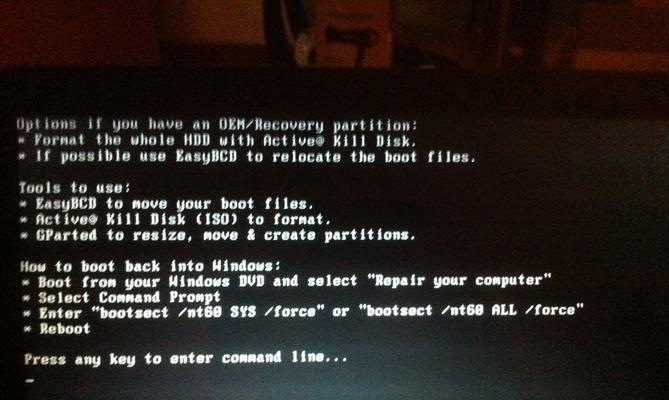
检查硬件连接
要确保硬件连接没有问题,我们首先要检查电脑的电源线、显示器连接线和鼠标连接线是否牢固连接。有时候,不良的连接可能会导致黑屏现象的发生。
重新启动电脑
如果硬件连接没有问题,我们可以尝试重新启动电脑。有时候,仅仅重新启动就能解决问题。点击鼠标右键,选择“重新启动”,等待电脑自动关闭并重新开机。
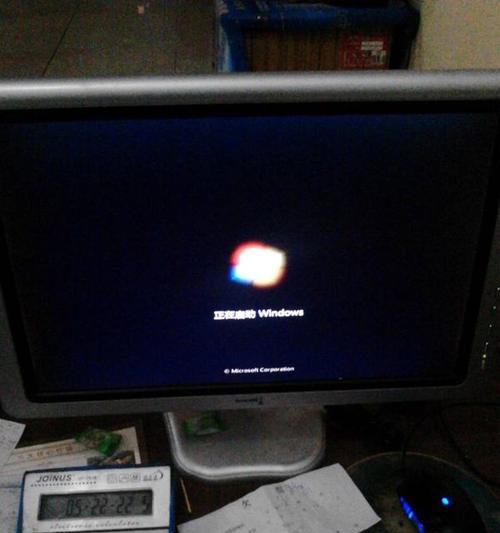
进入安全模式
如果重新启动没有解决问题,我们可以尝试进入安全模式。按下电源按钮,然后按下F8键,进入高级启动选项菜单。使用鼠标选择“安全模式”,按下回车键进入安全模式。
检查显示设置
在进入安全模式后,我们可以检查显示设置是否正确。右键点击桌面空白处,选择“屏幕分辨率”。确保分辨率和刷新率设置是适合您的显示器的。
更新显卡驱动程序
显卡驱动程序过时或损坏可能导致黑屏问题。在安全模式下,点击开始菜单,右键点击“计算机”,选择“属性”。点击“设备管理器”,找到并展开“显示适配器”。右键点击您的显卡,并选择“更新驱动程序软件”。
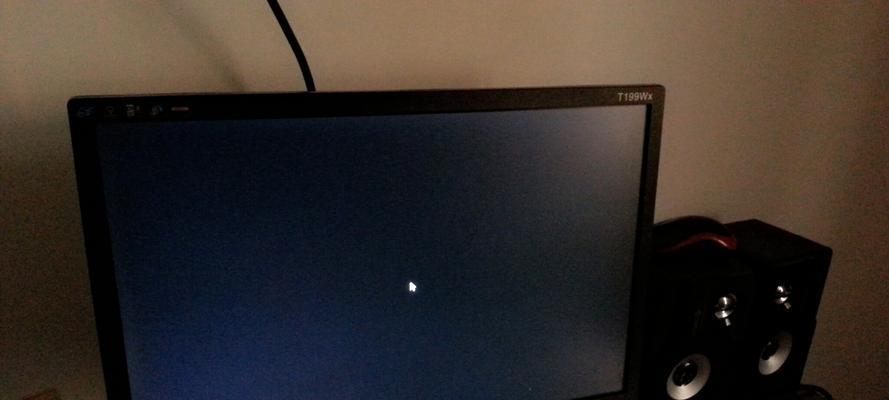
取消自动登录功能
有时候,自动登录功能也可能导致黑屏问题。在安全模式下,点击开始菜单,输入“netplwiz”并回车。在弹出的对话框中,取消勾选“要求用户名和密码”。
执行系统还原
系统还原是解决黑屏问题的一种有效方法。在安全模式下,点击开始菜单,输入“系统还原”并回车。按照向导步骤选择一个恢复点并执行系统还原。
检查并修复系统文件
系统文件损坏也可能导致黑屏问题。在安全模式下,点击开始菜单,输入“命令提示符”并右键点击“命令提示符(管理员)”。输入“sfc/scannow”命令并按下回车键,系统将自动扫描并修复系统文件。
禁用非必要启动项
过多的启动项可能导致系统负担过重,从而导致黑屏问题。在安全模式下,按下Win+R键,输入“msconfig”并回车。在系统配置窗口中,选择“启动”选项卡,取消勾选所有非必要启动项。
检查病毒和恶意软件
病毒和恶意软件也可能导致黑屏问题。在安全模式下,运行一次杀毒软件或安全软件的全盘扫描,确保系统没有受到病毒和恶意软件的侵害。
更新操作系统
有时候,黑屏问题可能是由于操作系统的某个bug引起的。确保您的Windows7操作系统是最新版本,并安装了所有推荐的更新。
修复系统注册表
注册表中的错误也可能导致黑屏问题。在安全模式下,按下Win+R键,输入“regedit”并回车。在注册表编辑器中,备份注册表并查找以下路径:HKEY_LOCAL_MACHINE\SOFTWARE\Microsoft\WindowsNT\CurrentVersion\Winlogon。确保Shell的值为“explorer.exe”。
创建新的用户账户
有时候,用户账户本身可能出现问题,导致黑屏问题。在安全模式下,点击开始菜单,选择“控制面板”,然后选择“用户账户”。创建一个新的用户账户,并尝试以新账户登录系统。
重装操作系统
如果以上方法都无效,最后的解决办法是重装操作系统。备份重要数据后,使用安装光盘或USB启动盘重新安装Windows7操作系统。
通过检查硬件连接、重新启动电脑、进入安全模式、检查显示设置、更新显卡驱动程序、取消自动登录功能、执行系统还原、检查并修复系统文件、禁用非必要启动项、检查病毒和恶意软件、更新操作系统、修复系统注册表、创建新的用户账户等方法,我们可以解决Win7开机画面结束后出现黑屏问题,并恢复正常使用。如果所有方法都无效,重装操作系统是最后的解决办法。记住,备份重要数据非常重要。
版权声明:本文内容由互联网用户自发贡献,该文观点仅代表作者本人。本站仅提供信息存储空间服务,不拥有所有权,不承担相关法律责任。如发现本站有涉嫌抄袭侵权/违法违规的内容, 请发送邮件至 3561739510@qq.com 举报,一经查实,本站将立刻删除。